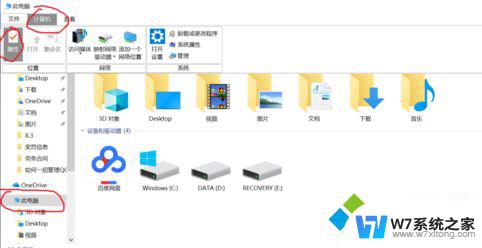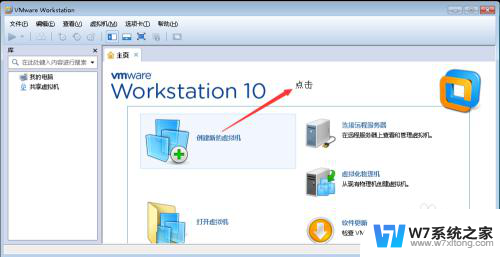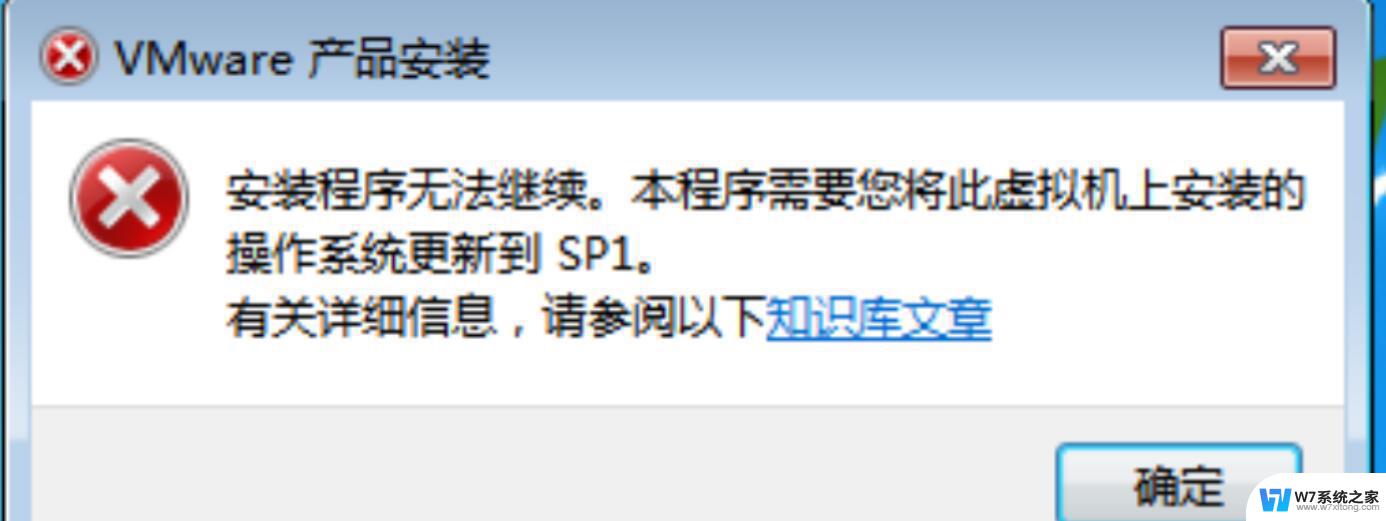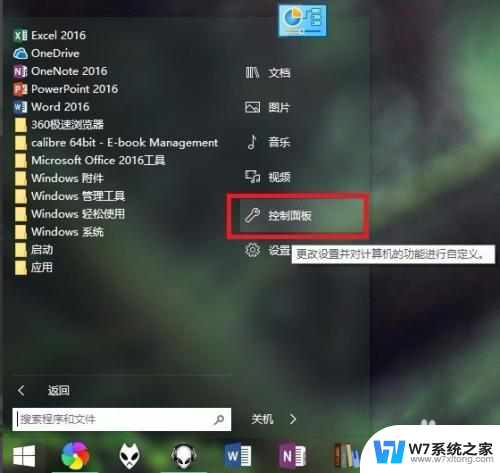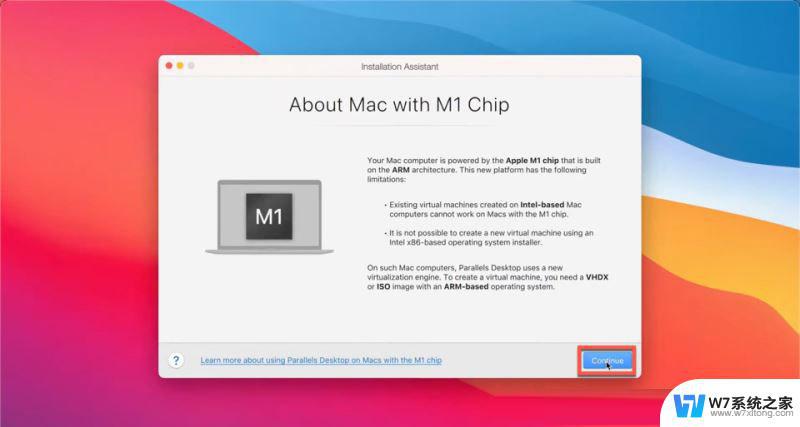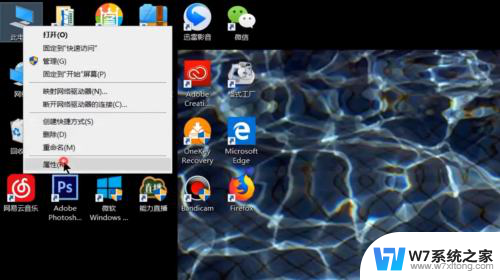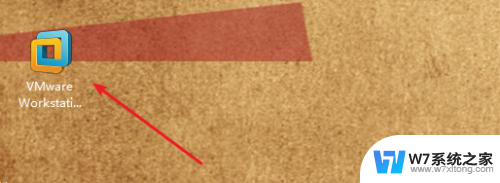win11无法启动虚拟网卡适配任务 Win11虚拟网卡安装图文教程
Win11系统作为微软最新发布的操作系统版本,带来了诸多新功能和改进,其中虚拟网卡是其中一个备受期待的新特性,一些用户在安装Win11后遇到了无法启动虚拟网卡适配任务的问题,导致无法正常使用虚拟网络连接。为了帮助用户解决这一问题,我们为大家准备了详细的Win11虚拟网卡安装图文教程,希望能帮助大家顺利启用虚拟网卡功能。
具体操作如下:
1. 按【 Win + X 】组合键,或【右键】点击任务栏上的【Windows开始徽标】。在打开的隐藏菜单项中,选中【运行】;
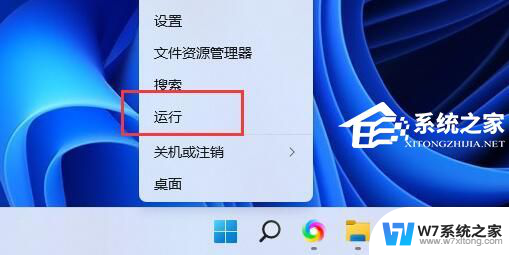
2. 运行窗口,输入【hdwwiz】命令,然后按【确定或回车】打开添加硬件;
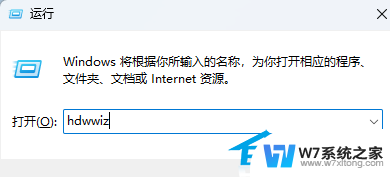
3. 用户账户控制窗口,你要允许此应用对你的设备进行更改吗?点击【是】;
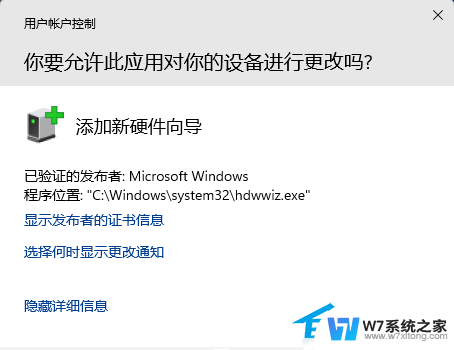
4. 添加硬件窗口,点击【下一页】;
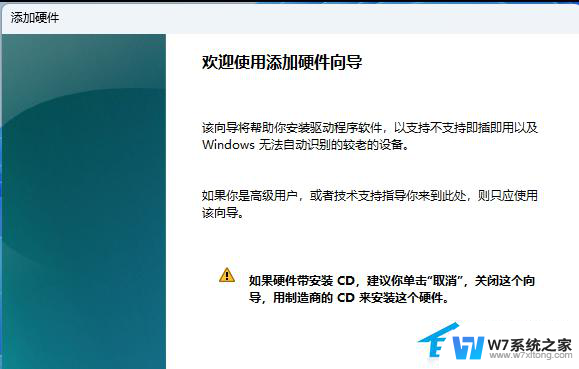
5. 这个向导可以帮助你安装其他硬件,你想向导做什么?选择【安装我手动从列表选择的硬件(高级)(M)】,然后点击【下一页】;
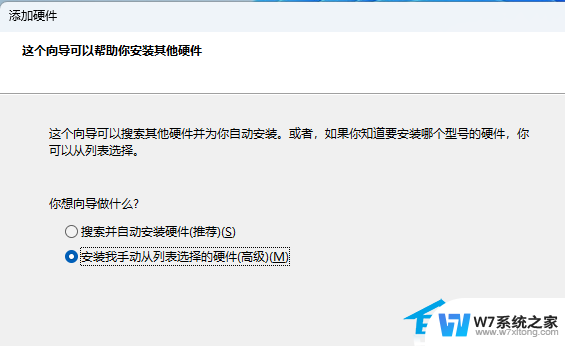
6. 从以下列表,选择要安装的硬件类型,常见硬件类型下,选择【网络适配器】,然后点击【下一页】;
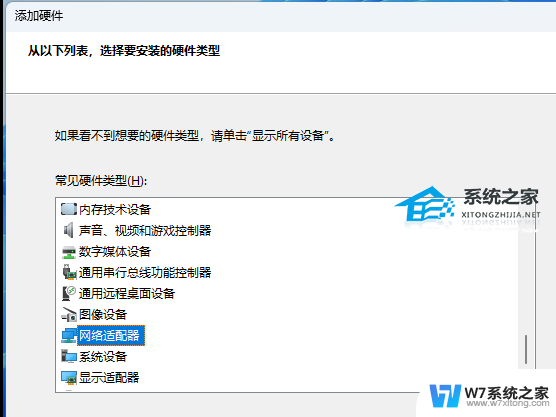
7. 选择要为此硬件安装的设备驱动程序,厂商选择【Microsoft】。型号选择【Microsoft KM-TEST 环回适配器】,然后点击【下一页】;
PS:Microsoft 环回适配器是一种虚拟网络适配器,用于在计算机上创建一个虚拟的本地回环接口。它可以模拟本地网络连接,使计算机可以与自身进行通信,而无需使用物理网络接口。
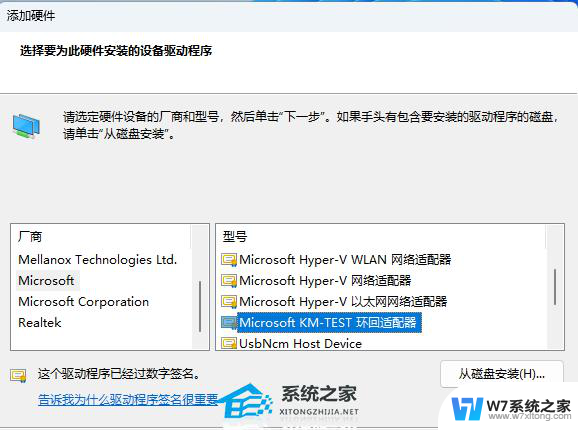
8. 向导准备安装你的硬件,然后点击【下一页】;
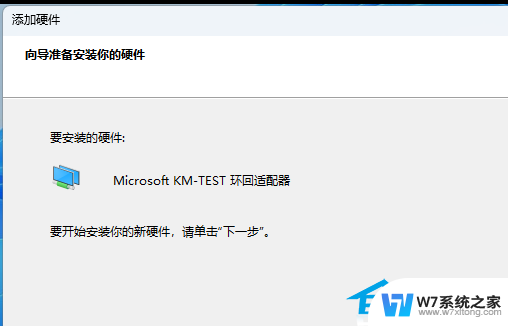
9. 正在完成添加硬件向导,最后点击【完成】。
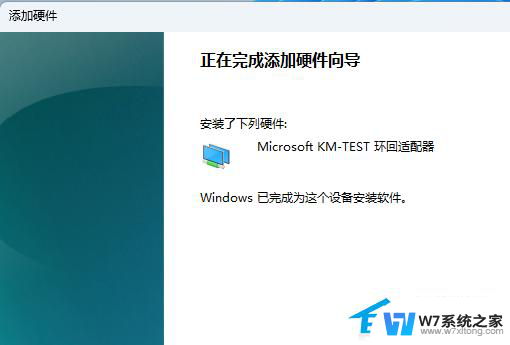
以上就是win11无法启动虚拟网卡适配任务的全部内容,还有不清楚的用户可以参考以上步骤进行操作,希望能对大家有所帮助。